Wollt ihr euren Twitter-Account deaktivieren, pausieren oder dauerhaft löschen, dann findet ihr hier die richtige Anleitung dazu. Im Folgenden zeige ich euch auf, welche Schritte ihr zum Löschen des Twitter-Kontos auf der Webseite bzw. in der App gehen müsst. Vorher kann ich euch aber empfehlen, ein Archiv mit euren Twitter-Daten herunterzuladen. Anschließend könnt ihr euren Frust über Elon Musk oder Social Media im Allgemeinen ausleben und das Konto löschen. Habt ihr noch Fragen oder Tipps zum Thema, dann lasst gern einen Kommentar dazu da.
Kapitel in diesem Beitrag:
Twitter-Account deaktivieren und löschen (Webseite)
Wenn ihr die Desktop- bzw. Webbrowser-Version von Twitter am Mac oder PC nutzen wollt, um euer Nutzerkonto zu löschen, dann öffnet die Webseite erst einmal. Loggt euch anschließend mit eurem Nutzernamen bzw. eurer E-Mail-Adresse und eurem Passwort ein. Anschließend trennen euch noch diese Schritte von einem twitterfreien Leben:
- Klickt in der linken Menüspalte auf „Mehr“
- Wählt im erscheinenden Menü „Einstellungen und Datenschutz“
- Nun klickt ihr unter „Einstellungen“ (mittlere Spalte) auf „Dein Account“
- In der rechten Spalte wählt ihr „Deinen Account deaktivieren“ aus
- Bestätigt das Ganze mit einem Klick auf das rote „Deaktivieren“
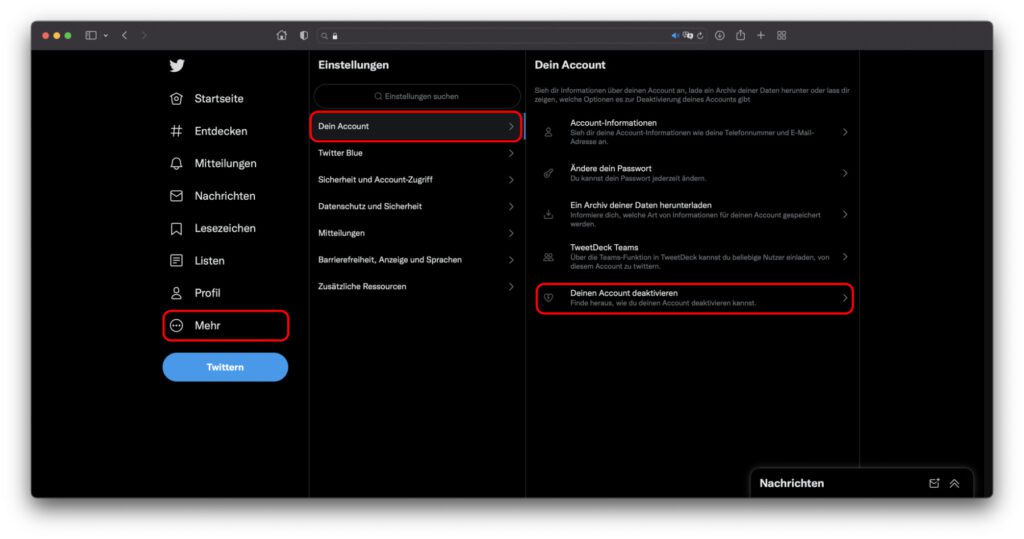
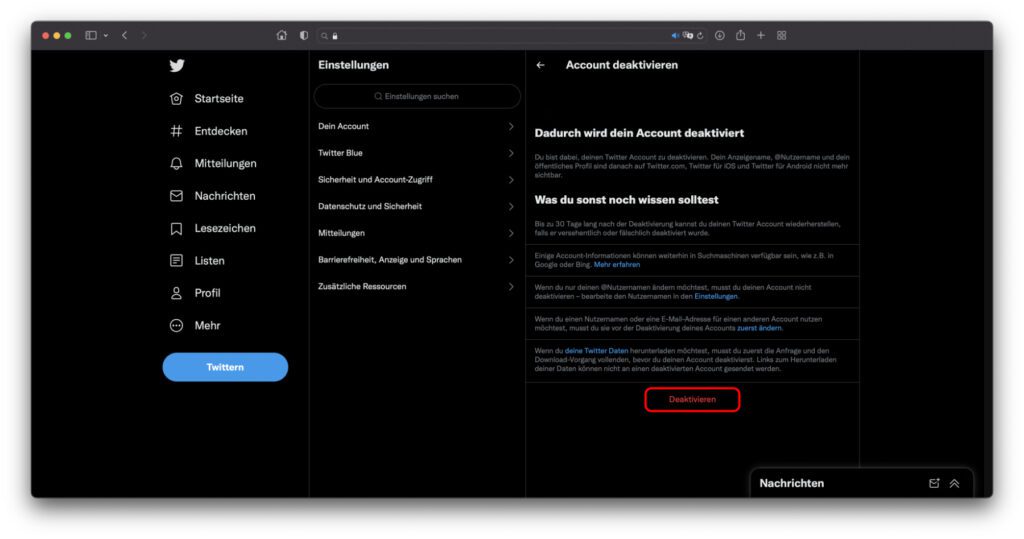
Twitter-Konto pausieren und löschen (App)
Wollt ihr in der Twitter App für iOS oder Android eine Pause machen bzw. alle eure Daten vernichten, dann geht das natürlich auch. Öffnet dazu die Twitter App auf eurem iPhone oder Android-Smartphone und meldet euch mit euren Login-Daten an. Anschließend folgt ihr einfach dieser Schritt-für-Schritt-Anleitung:
- Tippt oben links auf euren Avatar, um das Menü zu öffnen
- Tippt darin auf „Einstellungen und Datenschutz“
- Wählt den ersten Punkt „Dein Account“ aus
- Nun tippt ihr auf den Punkt „Deinen Account deaktivieren“
- Bestätigt auch hier euer Vorhaben mit dem roten „Deaktivieren“
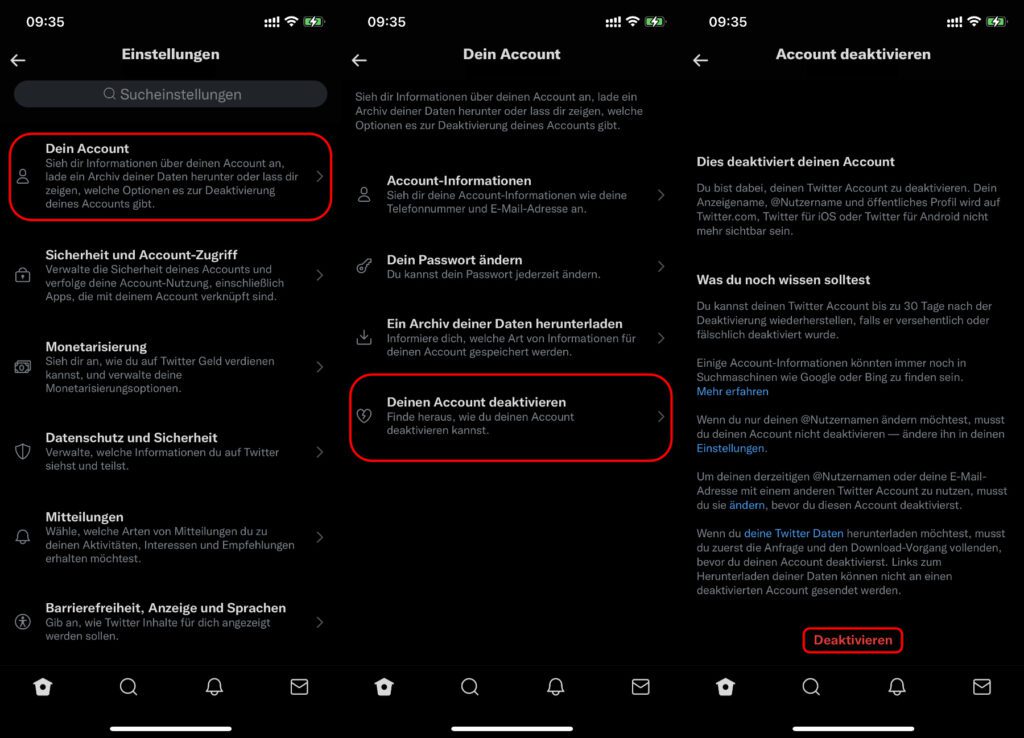
Wann ist mein Twitter-Account endgültig gelöscht?
Wie ihr auf den Screenshots oben schon lesen könnt, so lässt sich die Deaktivierung bzw. Löschung des Kontos 30 Tage lang widerrufen. Wenn ihr euch binnen dieser 30 Tage nicht noch einmal einloggt, wird der Twitter-Account endgültig gelöscht. Es lassen sich dann keine Tweets, Kommentare, Medien, Chatverläufe o. ä. mehr herstellen. Meldet ihr euch im Zeitraum von 30 Tagen nach dem oben beschriebenen Vorgehen nochmal an, könnt ihr auf die genannten Inhalte wie gehabt zugreifen. Allerdings kann es einige Stunden dauern, bis alle „Folge ich“- und „Follower“-Einträge wieder erscheinen und bis die Timeline wieder aktuelle Tweets zeigt. Nach der Twitter-Pause gilt es also, ein bisschen auf den Normalbetrieb zu warten.
Ratgeber: Alle Tweets eines Accounts auf einmal löschen
Ähnliche Beiträge
Johannes hat nach dem Abitur eine Ausbildung zum Wirtschaftsassistenten in der Fachrichtung Fremdsprachen absolviert. Danach hat er sich aber für das Recherchieren und Schreiben entschieden, woraus seine Selbstständigkeit hervorging. Seit mehreren Jahren arbeitet er nun u. a. für Sir Apfelot. Seine Artikel beinhalten Produktvorstellungen, News, Anleitungen, Videospiele, Konsolen und einiges mehr. Apple Keynotes verfolgt er live per Stream.









